Bổ sung hình ảnh vào bảng tính Excel là một cách hiệu quả để nâng cao tính trực quan và thu hút người đọc. Bài viết này sẽ hướng dẫn bạn 3 phương pháp chụp ảnh màn hình trong Excel nhanh chóng và đơn giản, giúp bạn lưu trữ thông tin dưới dạng hình ảnh một cách tiện lợi.
1. Chụp toàn bộ màn hình Excel
- Bước 1: Mở file Excel bạn muốn chụp ảnh màn hình.
- Bước 2: Chọn tab Insert > Nhấp vào biểu tượng Take Screenshot.
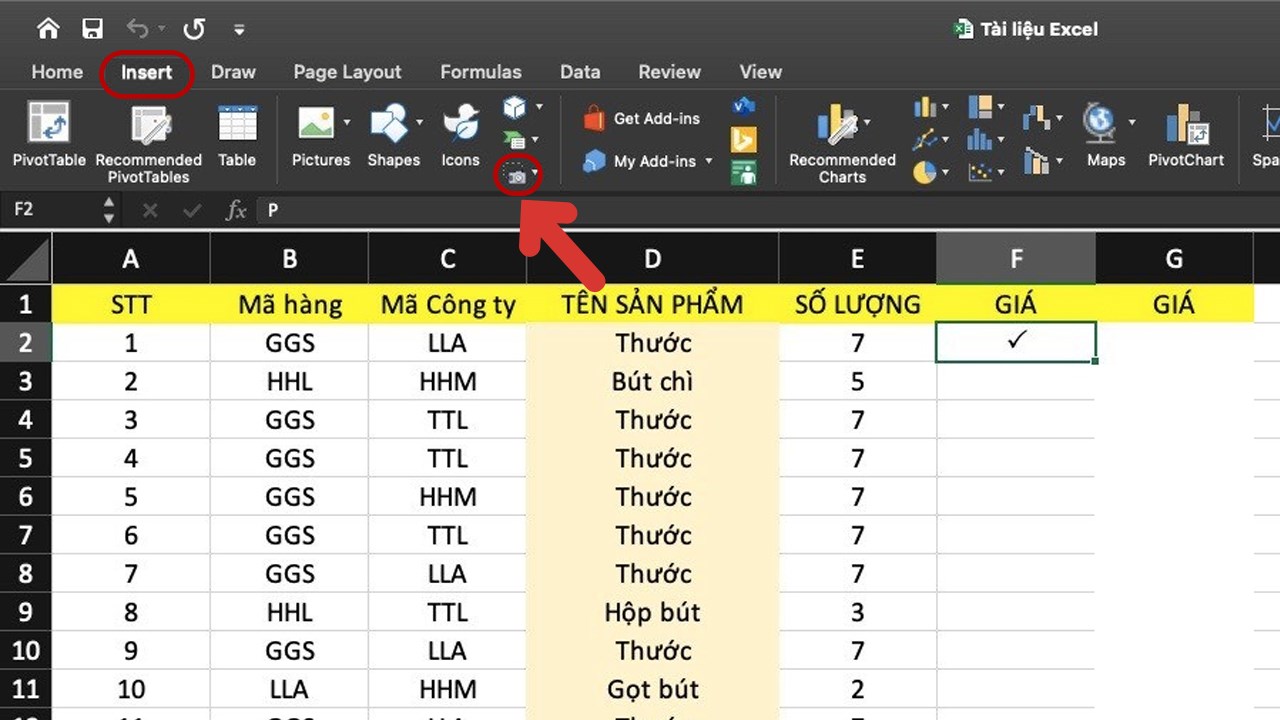
- Bước 3: Chọn ảnh thu nhỏ của màn hình Excel vừa được chụp.
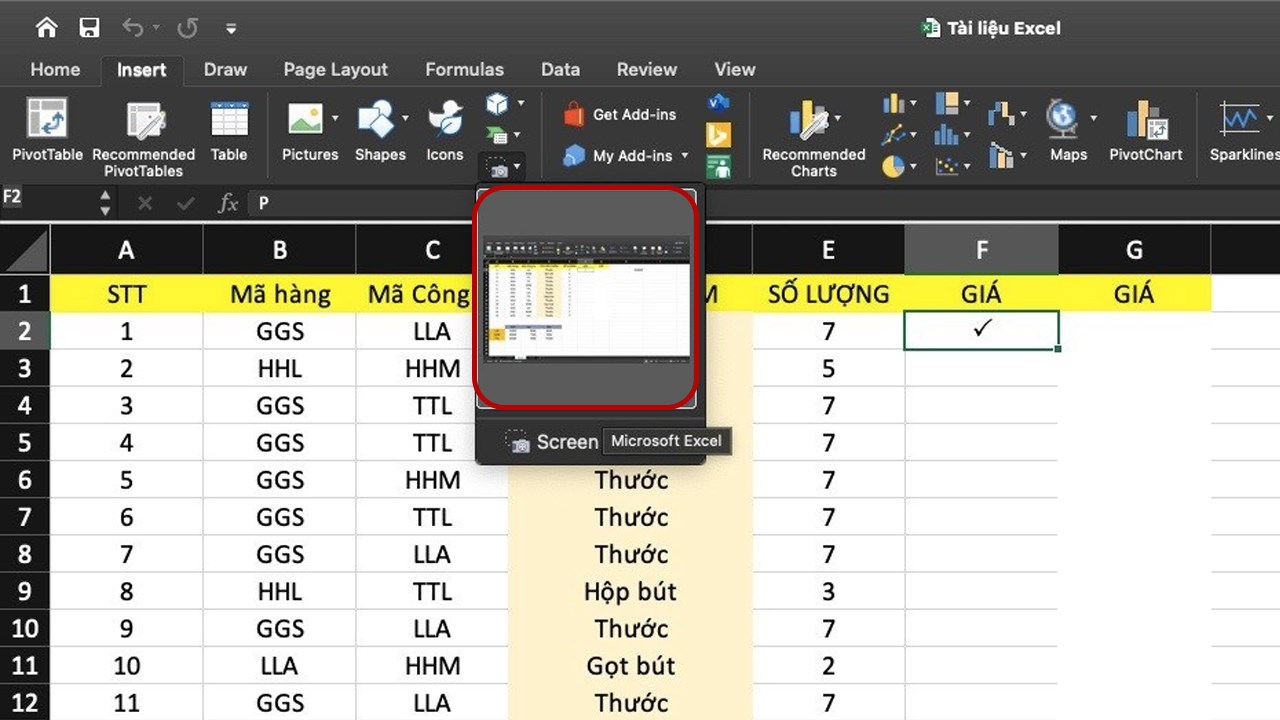
2. Chụp ảnh màn hình một khu vực cụ thể
- Bước 1: Thực hiện tương tự như bước 1 và 2 của phương pháp 1.
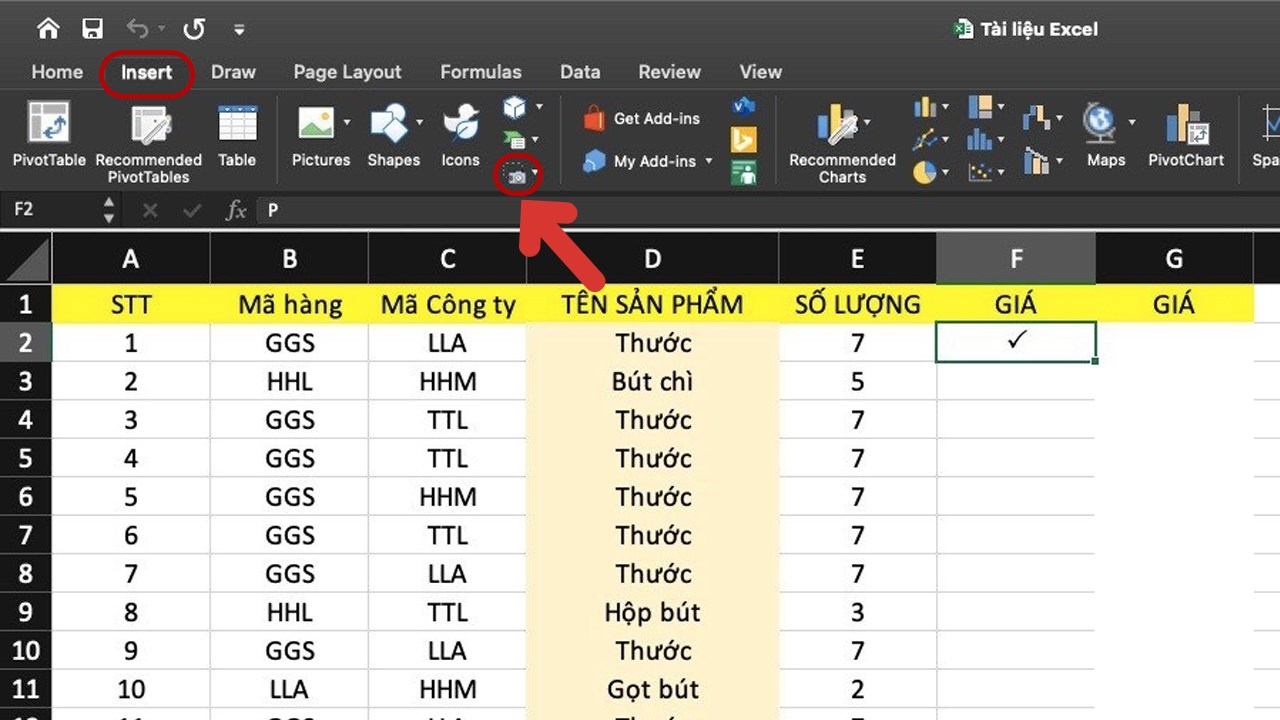
- Bước 2: Chọn ảnh thu nhỏ của màn hình Excel vừa được chụp.
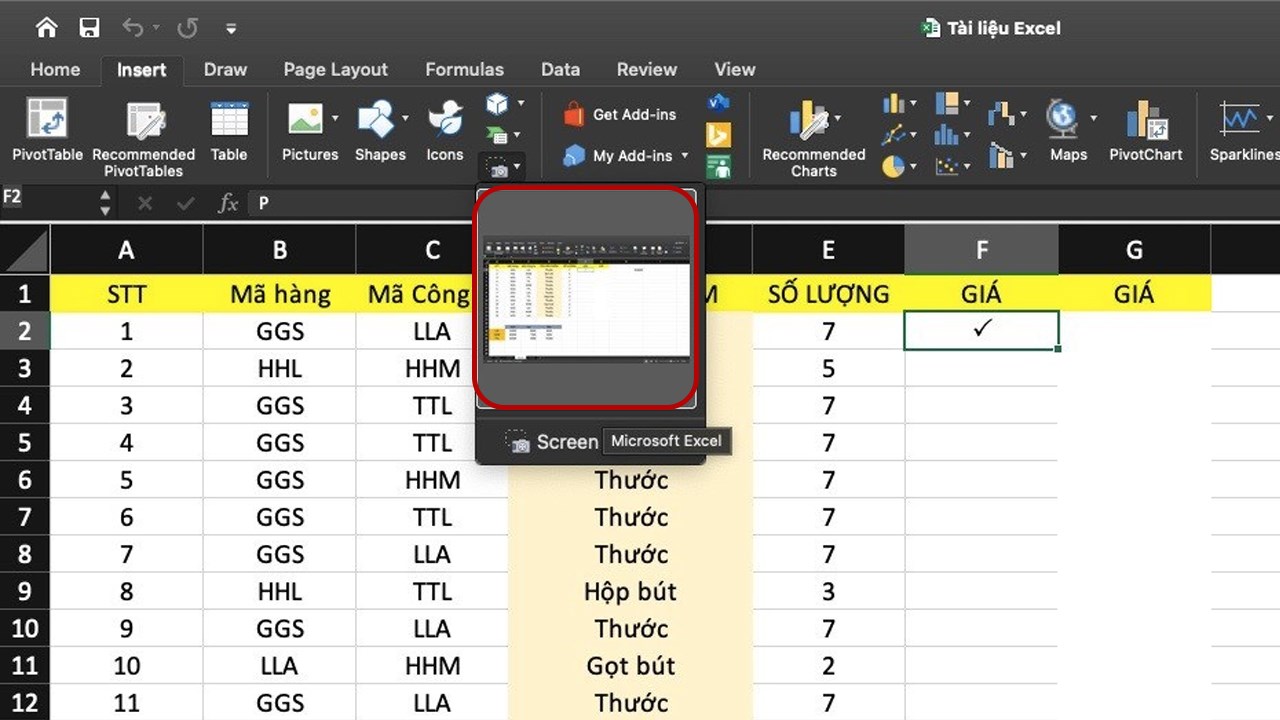
- Bước 3: Trong mục Picture Format, chọn Crop.
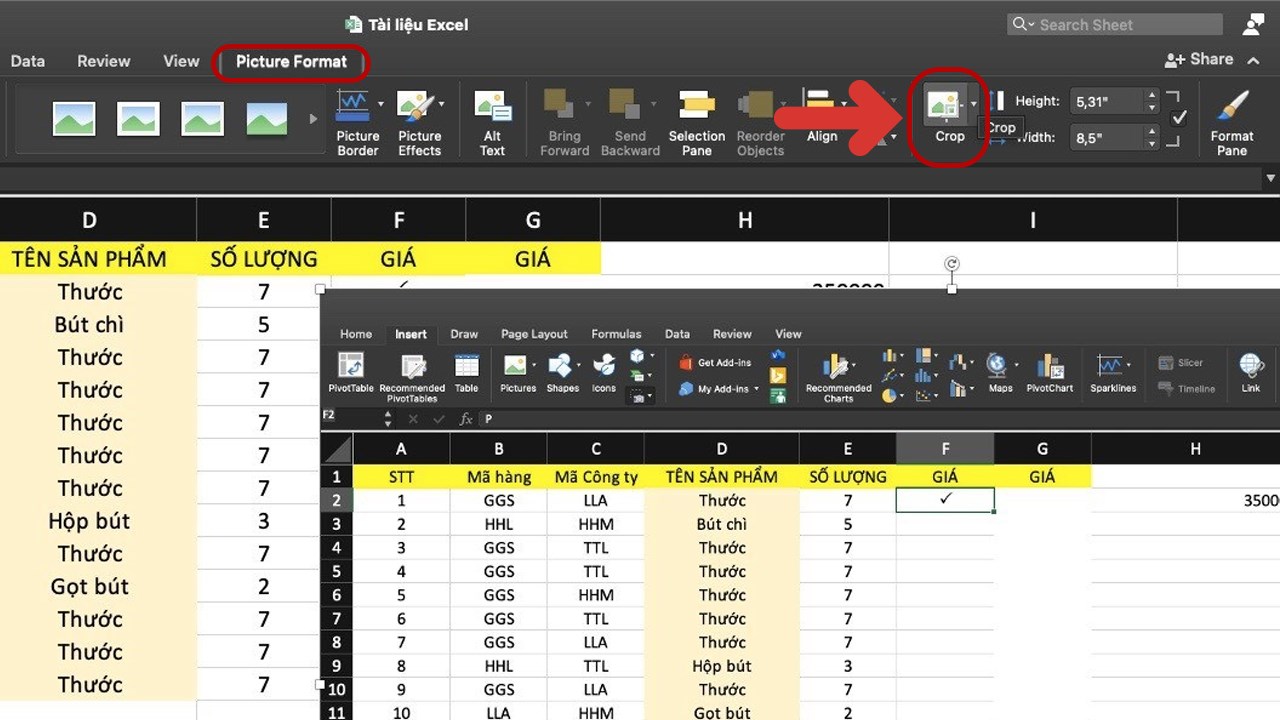
- Bước 4: Cắt khu vực bạn muốn lưu trữ thành ảnh.
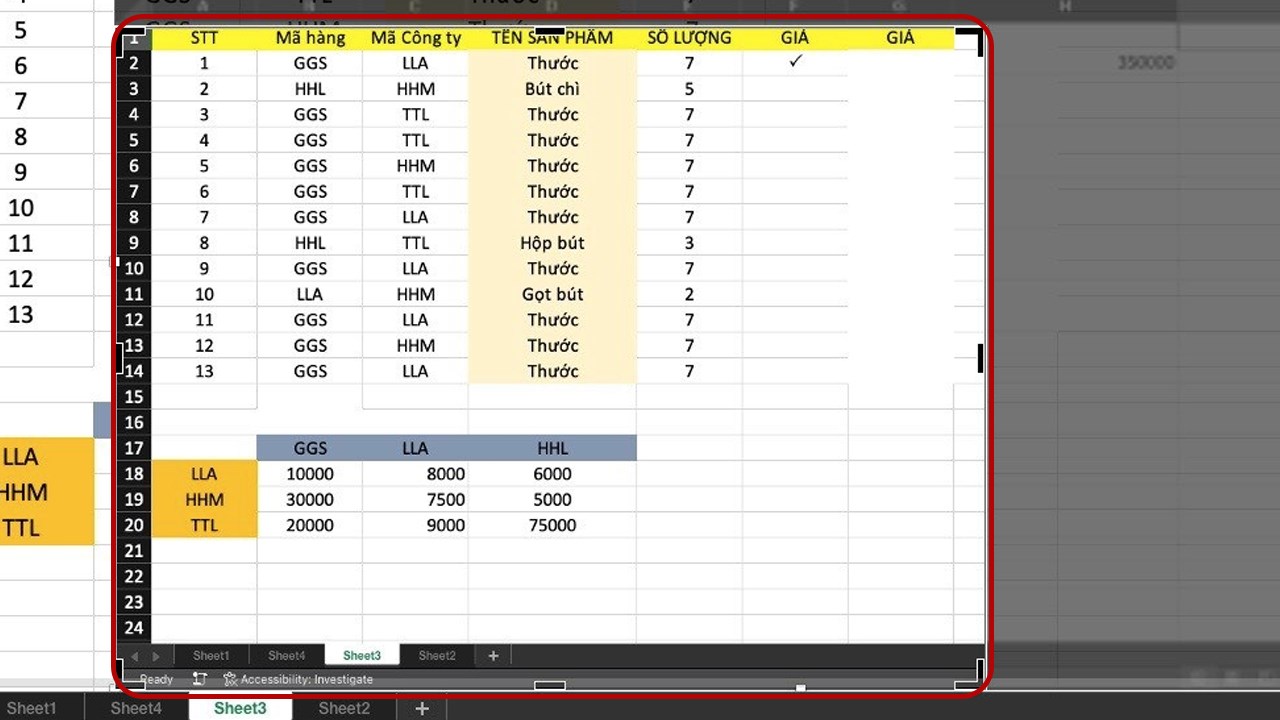
3. Chụp ảnh màn hình bằng tính năng Copy & Paste
- Bước 1: Chọn vùng dữ liệu bạn muốn chụp ảnh trong file Excel.
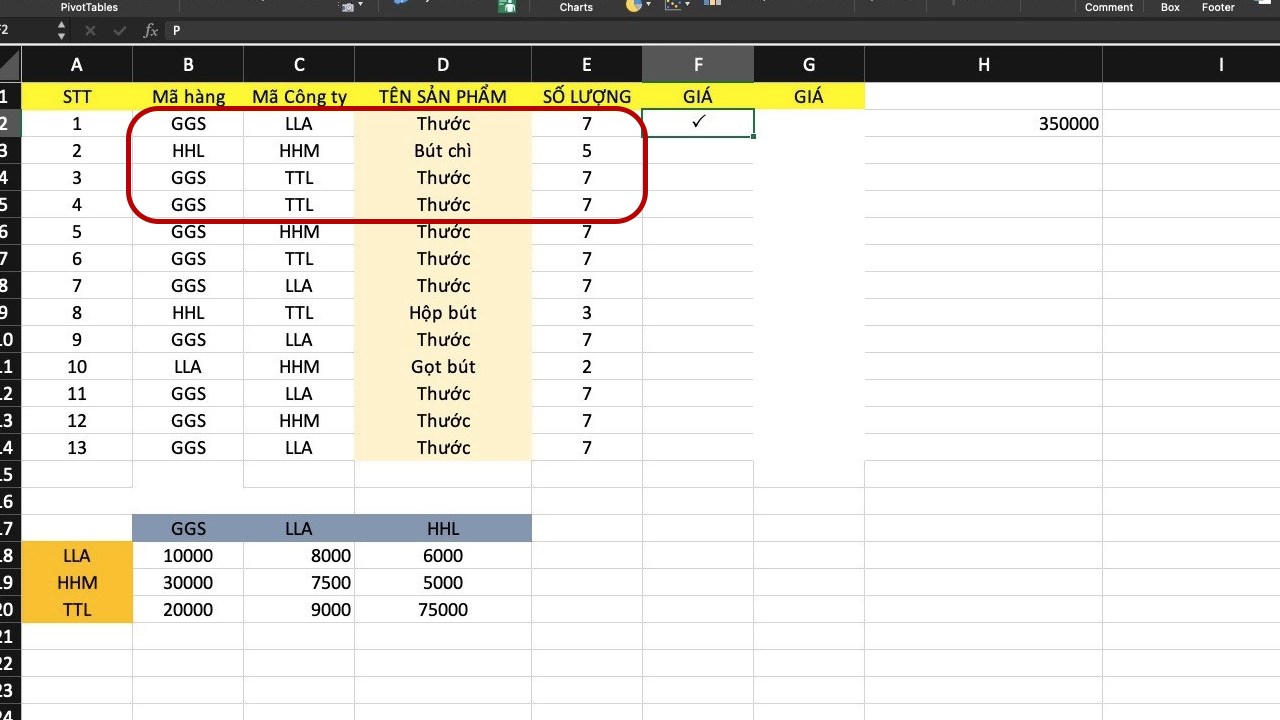
- Bước 2: Nhấn tổ hợp phím Ctrl + C để sao chép vùng chọn.
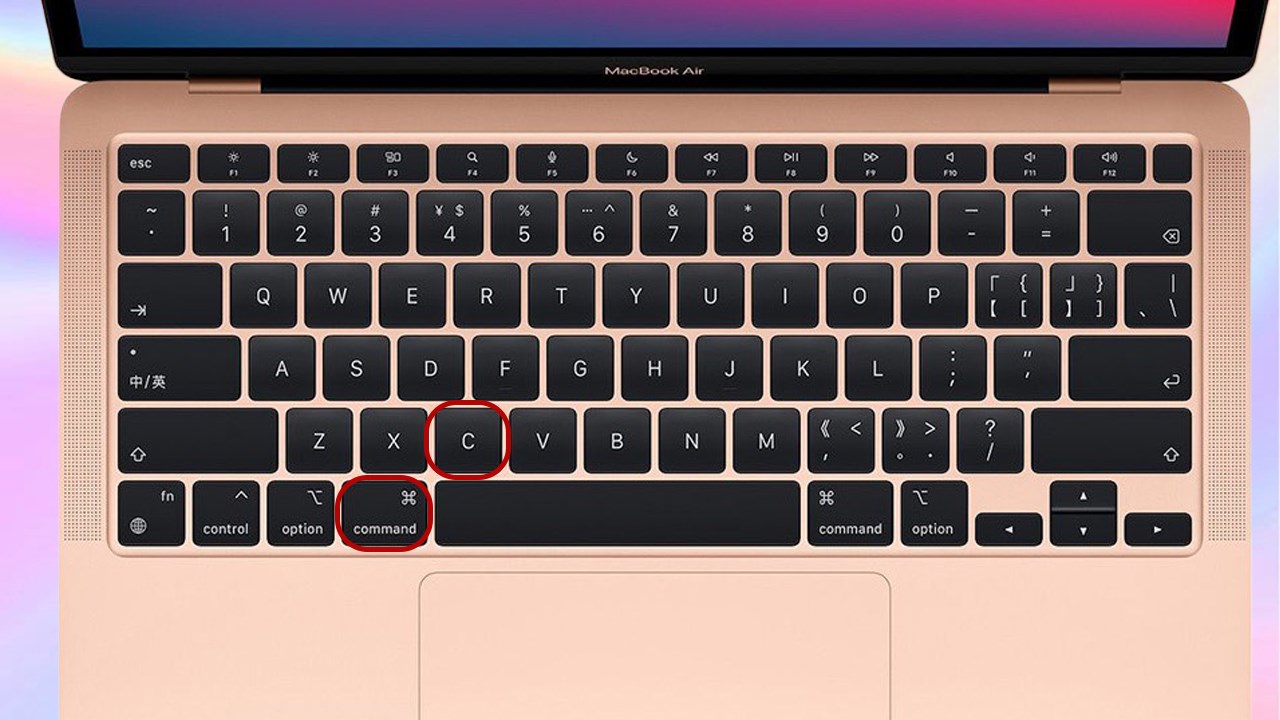
- Bước 3: Chọn ô bạn muốn đặt ảnh.
- Bước 4: Nhấp vào tab Home > Chọn Paste > Chọn Paste as Picture.
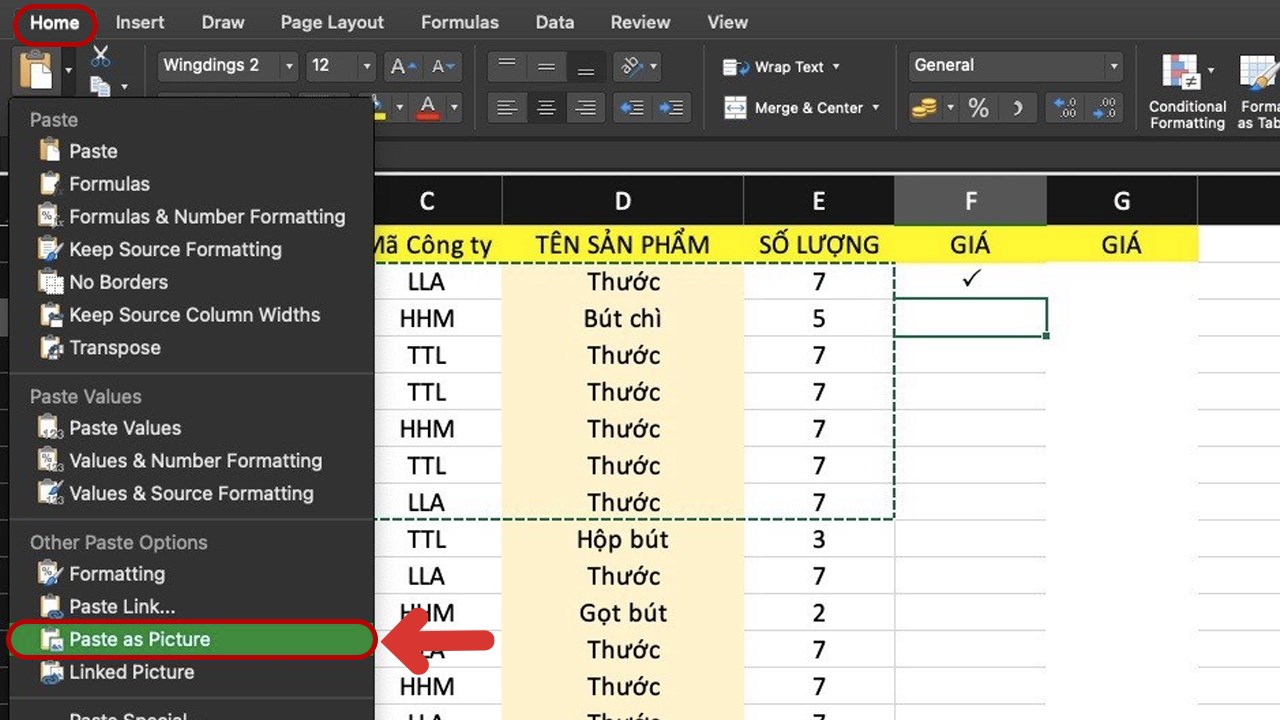
Lợi ích của việc chụp ảnh màn hình trong Excel
- Tăng tính trực quan: Hình ảnh giúp người đọc dễ dàng nắm bắt nội dung và thông tin so với dữ liệu dạng văn bản.
- Tiết kiệm thời gian: Thay vì định dạng và chỉnh sửa dữ liệu, bạn có thể nhanh chóng chụp ảnh màn hình và chèn vào bảng tính.
- Nâng cao tính chuyên nghiệp: Bảng tính với hình ảnh minh họa sẽ tạo ấn tượng và thu hút người đọc hơn.
Lưu ý:
- Chất lượng ảnh chụp màn hình phụ thuộc vào độ phân giải màn hình của bạn.
- Có thể chỉnh sửa ảnh chụp màn hình sau khi chèn vào Excel bằng các công cụ chỉnh sửa ảnh như Paint, Photoshop, v.v.
- Nên sử dụng định dạng ảnh PNG hoặc JPG để giảm dung lượng file.
Bài viết này đã cung cấp cho bạn 3 cách đơn giản để chụp ảnh màn hình trong Excel. Hy vọng những thông tin này sẽ giúp bạn lưu trữ thông tin hiệu quả và nâng cao tính trực quan cho bảng tính của mình.

Phạm Tiến Quân
Xin chào mọi người, mình là Phạm Tiến Quân (Nhật Thực) - CEO của Công Ty Cổ Phần Công Nghệ Nhật Thực. Hiện tại công ty Nhật Thực đang thuộc top đầu về cung cấp hệ thống an ninh, điện nhẹ, M&E và các ngành liên quan. Với mong muốn xây dựng cho công ty Nhật Thực vươn lên mạnh mẽ hơn nữa, rất mong nhận được sự ủng hộ của quý khách hàng, quý bạn hàng gần xa.Trân Trọng,
Phạm Tiến Quân
Bài viết liên quan

Cách sửa chữa, khắc phục sự cố hệ thống âm thanh công cộng ngoài trời
19/05/2025Hệ thống âm thanh công cộng ngoài trời là một phần quan trọng trong việc tổ ...

Khôi phục tin nhắn đã xóa trên iPhone: Bí quyết
19/05/2025Bạn đã từng lỡ tay xóa mất tin nhắn quan trọng trên iPhone và hối hận không ...
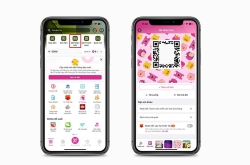
Tạo và sử dụng mã QR tài khoản Ngân Hàng: Hướng dẫn chi tiết mới nhất
14/08/2025Công nghệ mã QR (Quick Response) đang ngày càng phổ biến rộng rãi trong mọi lĩnh ...

Khắc phục lỗi máy in nhiệt bị mờ: Hướng dẫn chi tiết và giải pháp tối ưu
19/05/2025Máy in nhiệt là thiết bị phổ biến trong các cửa hàng, siêu thị và doanh ...
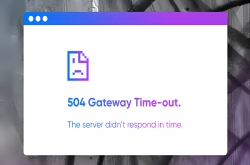
Lỗi 504 gateway time-out là gì? Nguyên nhân và cách khắc phục
19/05/2025Lỗi 504 Gateway Timeout là gì? Tìm hiểu nguyên nhân và cách khắc phục lỗi 504, ...

Top 10 thiết bị ghi âm chất lượng cao và giá cả phải chăng
19/05/2025Top 10 thiết bị ghi âm dưới đây sẽ là gợi ý hoàn hảo cho những ai đang tìm ...









